
Geschrieben von Thomas
Aktualisiert am
19. Juni 2024
·
09:41
Wie behebt man Probleme mit dem Apple Pencil?
Du möchtest mit deinem Apple iPad kreativ werden, aber der Stift funktioniert nicht mehr. Mist! Das kann mehrere Ursachen haben. Bevor du anfängst, solltest du wissen, welchen Apple Pencil du hast. Beim Apple Pencil der 1. Generation befindet sich am oberen Ende eine Magnetkappe. Der Pencil der 2. Generation hat diese Kappe nicht. Hier erklären wir dir, wie du Probleme mit deinem Apple Pencil beheben kannst.
Behebung von Verbindungsproblemen mit dem Apple Pencil
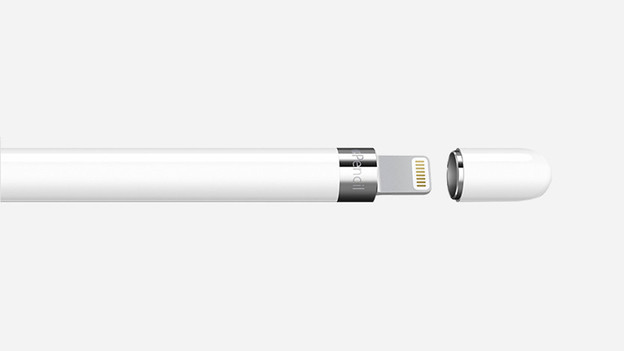
Behebung von Verbindungsproblemen mit dem Apple Pencil (1. Generation)
- Entferne die Magnetkappe von der Oberseite des Stifts.
- Entsperre dein iPad.
- Navigiere über Einstellungen zu Bluetooth und aktiviere Bluetooth.
- Navigiere über Einstellungen zu Meine Geräte, wähle deinen Apple Pencil aus und tippe auf Dieses Gerät ignorieren.
- Stecke den Lightning-Connector des Pencils in den Lightning-Anschluss des iPads. Verfügt dein iPad nicht über einen Lightning-, sondern einen USB-C-Anschluss? Dann unterstützt dein iPad nur den Apple Pencil der 2. Generation.
- Warte, bis das Pop-up-Fenster erscheint, und tippe auf Koppeln.
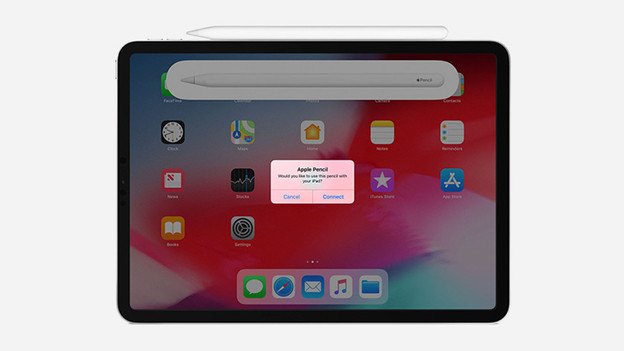
Behebung von Verbindungsproblemen mit dem Apple Pencil (2. Generation)
- Entsperre dein iPad.
- Navigiere über Einstellungen zu Bluetooth und aktiviere Bluetooth.
- Navigiere über Einstellungen zu Meine Geräte, wähle deinen Apple Pencil aus und tippe auf Dieses Gerät ignorieren.
- Lege die flache Seite des Pencils auf den Magnetanschluss deines iPads. Dieser befindet sich seitlich am Tablet unter den Lautstärketasten.
- Warte, bis das Pop-up-Fenster angezeigt wird, und tippe auf Verbinden.
Der Apple Pencil lädt nicht mehr auf

Behebung von Ladeproblemen mit dem Apple Pencil (1. Generation)
- Betrachte den Lightning-Anschluss deines iPads und das mitgelieferte Pencil-Ladegerät.
- Reinige den Ladeanschluss vorsichtig mit einem dünnen Gegenstand.
- Entferne die Magnetkappe von der Oberseite des Pencils.
- Stecke den Lightning-Connector des Pencils in den Lightning-Anschluss des iPads.
- Lädt dein Pencil nicht automatisch auf? Dann lade ihn über das mitgelieferte Pencil Ladegerät auf.
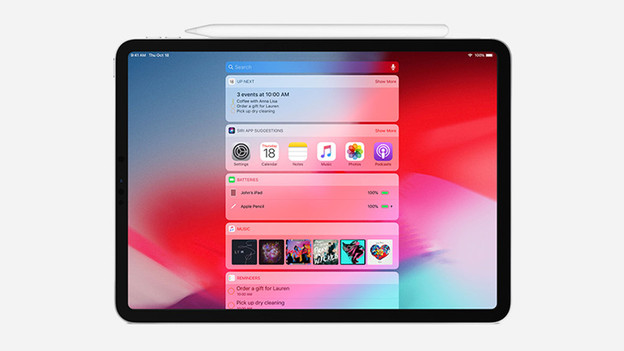
Behebung von Ladeproblemen mit dem Apple Pencil (2. Generation)
- Entsperre dein iPad.
- Navigiere über Einstellungen zu Bluetooth und aktiviere Bluetooth.
- Navigiere über Einstellungen zu Meine Geräte, wähle deinen Apple Pencil aus und tippe auf Dieses Gerät ignorieren.
- Lege die flache Seite des Pencils auf den Magnetanschluss deines iPads. Dieser befindet sich seitlich am Tablet unter den Lautstärketasten.
- Verbindet sich der Pencil nicht? Überprüfe, ob dein iPad über die neueste Softwareversion verfügt. Starte dein Tablet dann neu und führe die Schritte 1 bis 4 erneut aus.

Apple Pencil reagiert nicht mehr
Wenn dein Apple Pencil nicht mehr (richtig) reagiert, kann dies mehrere Ursachen haben. Stelle zunächst sicher, dass dein Pencil mindestens 15 Minuten lang aufgeladen wurde. Führe danach die folgenden Schritte aus, um das Problem zu beheben.
- Stelle sicher, dass die Spitze deines Apple Pencils fest aufgeschraubt ist.
- Starte dein iPad neu.
- Navigiere über Einstellungen zu Bluetooth und aktiviere Bluetooth.
- Überprüfe über Einstellungen und dann Meine Geräte, ob dein Pencil mit deinem iPad verbunden ist.
- Verbinde deinen Apple Pencil bei Bedarf erneut mit deinem iPad.
- Überprüfe, ob dein iPad über die neueste Software verfügt. Führe dann die Schritte 2 bis 5 erneut aus.
- Tausche die Spitze deines Pencils aus, wenn das Problem durch die obigen Schritte nicht behoben wurde.
